Det kan virke som en stor oppgave å endre telefonnummeret ditt på alle sosiale medieplattformer etter at du har byttet til en ny mobiloperatør. Det er imidlertid et viktig tiltak for å sikre at du beholder tilgangen til alle dine kontoer i fremtiden. Telegram, som mange andre sikre meldingsapper, gir brukerne mulighet til å oppdatere telefonnumrene sine. I denne artikkelen skal vi gjennomgå trinnene for å endre Telegram-telefonnummeret ditt, både via skrivebords- og mobilappene.
Hvordan endre telefonnummeret i Telegram (2022)
Endre Telegram-telefonnummeret (Android, iOS)
1. Start Telegram-appen og trykk på menyikonet (tre horisontale streker) øverst til venstre. Fra menyen som dukker opp, trykk på «Innstillinger» for å åpne Telegram-innstillingene.
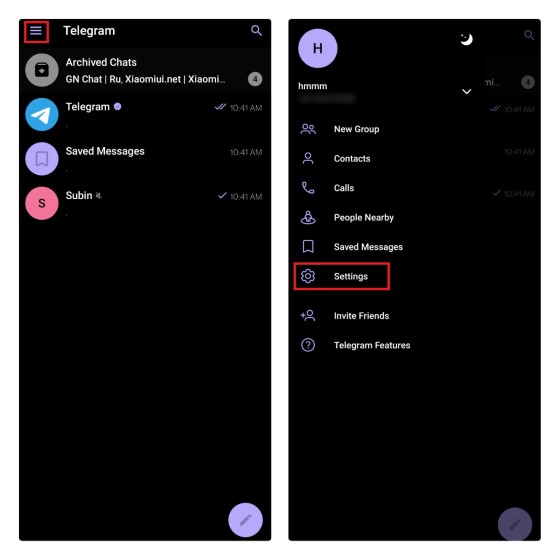
2. Under «Konto»-innstillingene, klikk på telefonnummeret ditt for å endre det. På den neste siden trykker du på «Endre nummer»-knappen for å fortsette.
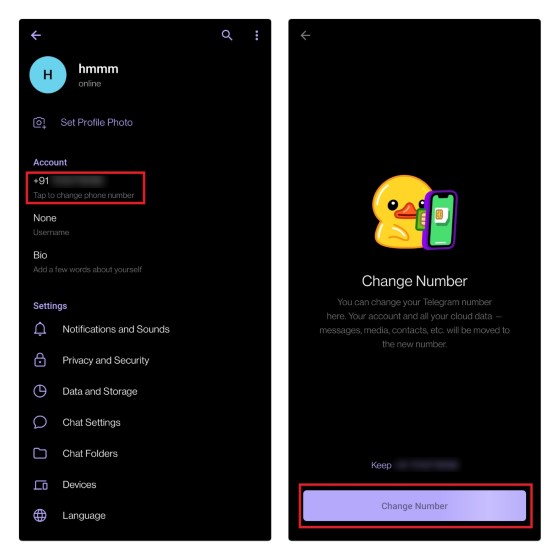
3. Du vil nå se en melding som informerer deg om at de som har det nye nummeret ditt i adresseboken, vil se det. Trykk deretter på «Endre» for å godkjenne meldingen og skriv inn det nye telefonnummeret ditt. Telegram vil sende deg en SMS med en bekreftelseskode kort tid etter at du har trykket på hakemerke-ikonet øverst til høyre. Skriv inn denne koden, og telefonnummeret ditt på Telegram er endret.
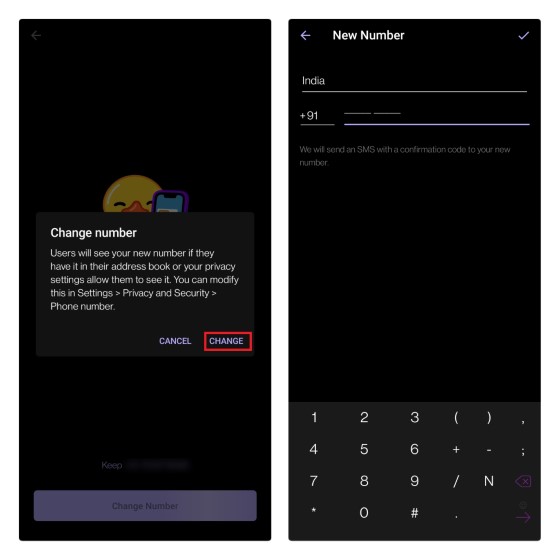
Endre Telegram-telefonnummeret (skrivebord, nett)
1. Hvis du bruker Telegrams skrivebordsapp eller nettklient, kan du også endre nummeret ditt derfra. For å begynne, åpne Telegrams skrivebordsapp og følg disse instruksjonene:
1. I skrivebordsappen, klikk på menyikonet (tre horisontale streker) og velg «Innstillinger».
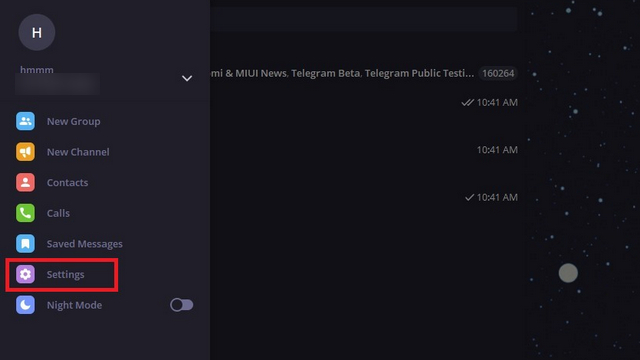
2. Fra den hurtigmenyen som dukker opp, velg «Rediger profil» for å angi et nytt nummer for Telegram-kontoen din.

3. Klikk på «Telefonnummer»-feltet for å velge et nytt nummer for Telegram-kontoen din.
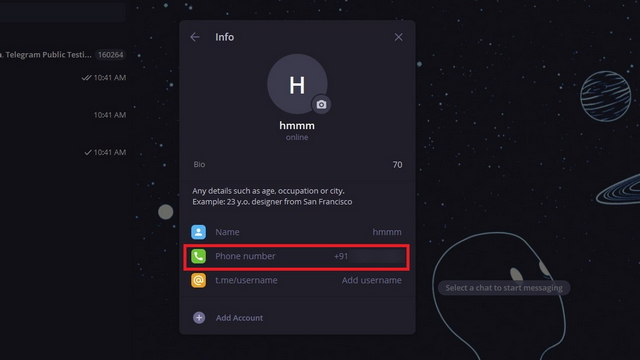
4. Når grensesnittet for å endre Telegram-telefonnummeret vises, klikker du på «Endre nummer».
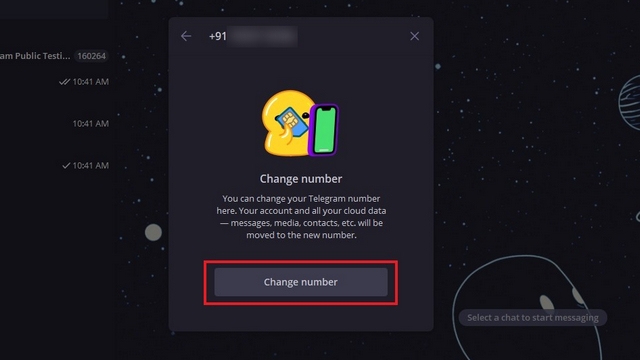
5. Deretter klikker du på «OK» for å akseptere personvernvarselet for telefonnummeret.
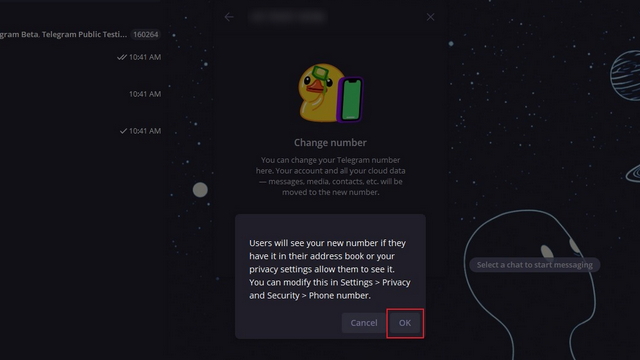
6. Som et siste trinn, skriv inn det nye telefonnummeret ditt og klikk på «Send»-knappen. Når du mottar en SMS med en bekreftelseskode på det nye nummeret du har oppgitt, skriver du inn denne koden i Telegram for å endre nummeret ditt.
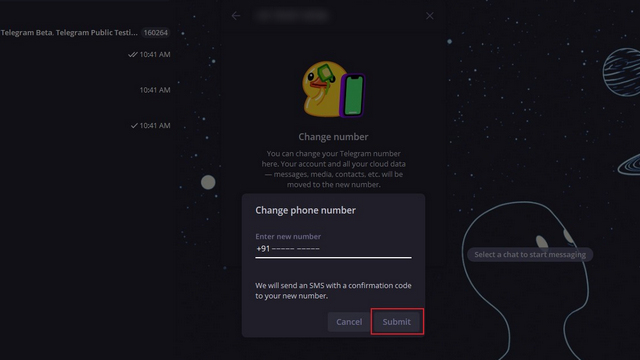
Endre Telegram-nummeret ditt når du bytter mobiloperatør
Ved å oppdatere Telegram-kontoen din med det nyeste telefonnummeret, sikrer du at du ikke blir låst ute fra kontoen din når du prøver å logge på fra en ny enhet. Det er også en god vane å holde telefonnumrene oppdatert. Hvis du har lett etter en måte å ta i bruk det nye nummeret ditt på Telegram, håper vi at denne veiledningen har vært nyttig for deg. For flere lignende tips, ta en titt på listen vår over de beste Telegram-tipsene og -triksene.